
Dodajanje oseb in podjetij v Stike v Macu
Na seznam stikov lahko dodate osebe in podjetja skupaj z naslovom, telefonskimi številkami in e-poštnimi naslovi. Vključite lahko celo rojstne dneve, opombe in slike.
Namig. možen je uvoz stikov iz datoteke oziroma lahko stike dodate iz drugih aplikacij, med drugim je možno dodajanje stikov iz e-poštnih sporočil, ki jih prejmete.
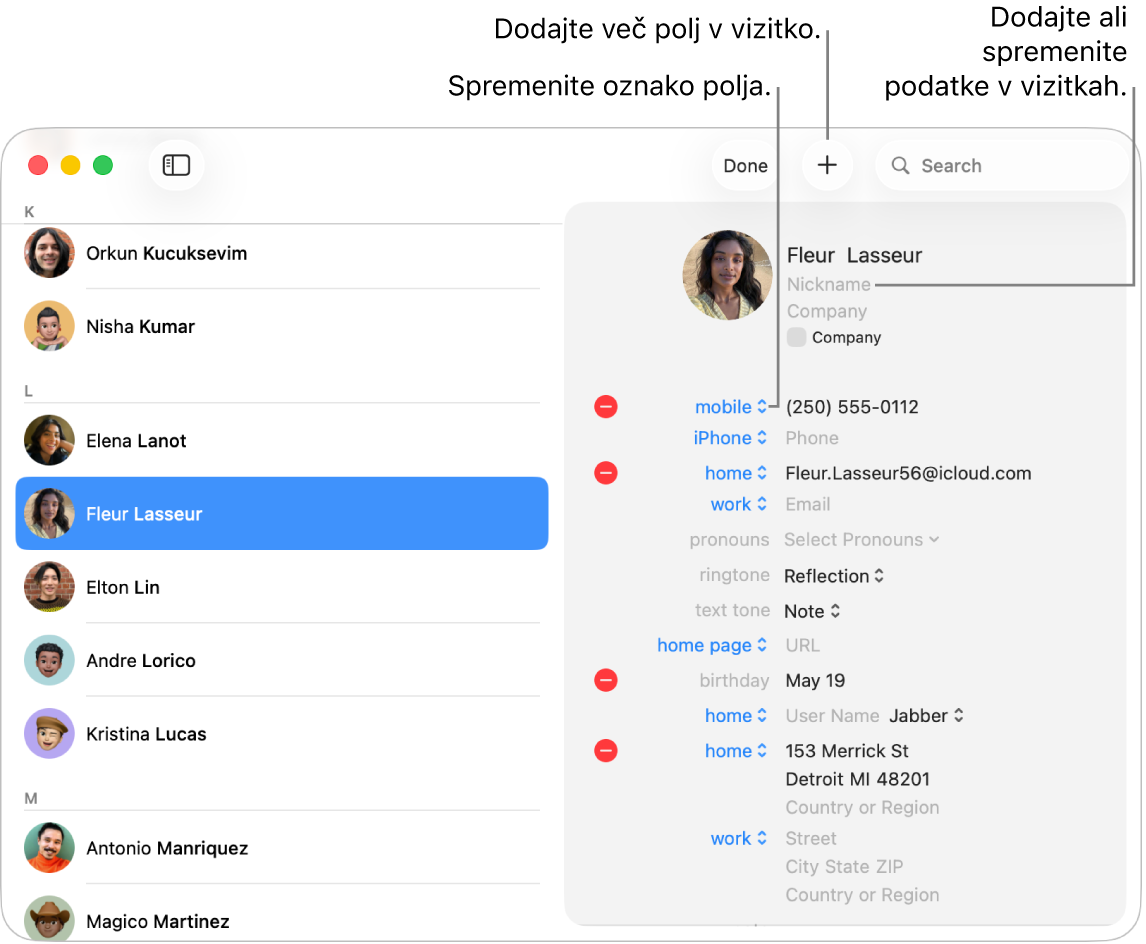
Opomba. če v Stikih uporabljate več kot en račun, se novi stiki dodajajo v privzeti račun, ki ste ga izbrali v splošnih nastavitvah Stikov.
Odprite aplikacijo Stiki
 v Macu.
v Macu.Kliknite
 na vrhu okna in nato izberite Nov stik.
na vrhu okna in nato izberite Nov stik.Če želite vnesti podatke za stik, kliknite sivo besedilo ob oznaki polja.
Ni treba izpolniti vseh polj, saj se prazna polja namreč ne prikažejo na vizitki.
Dodajanje podjetja: kliknite potrditveno polje Podjetje. Osebo za stik v podjetju lahko vnesete v polji Ime in Priimek pod poljem Ime podjetja.
Dodajanje mednarodne telefonske številke: vnesite znak plus (+), kodo države in telefonsko številko.
Namig. če pogosto potujete v druge države ali regije, bo klicanje družinskih članov in prijateljev domov lažje, če njihovim telefonskim številkam v Stikih dodate znak plus (+) in kodo države.
Dodajanje interne telefonske številke: za telefonsko številko vnesite podpičje (;) in nato interno številko.
Dodajanje zaimkov: kliknite pojavni meni Izberite zaimke in izberite možnost Prilagodi. Kliknite pojavni meni Jezik in izberite ustrezno možnost, v vsako polje vnesite zaimek stika in nato kliknite Dodaj zaimke.
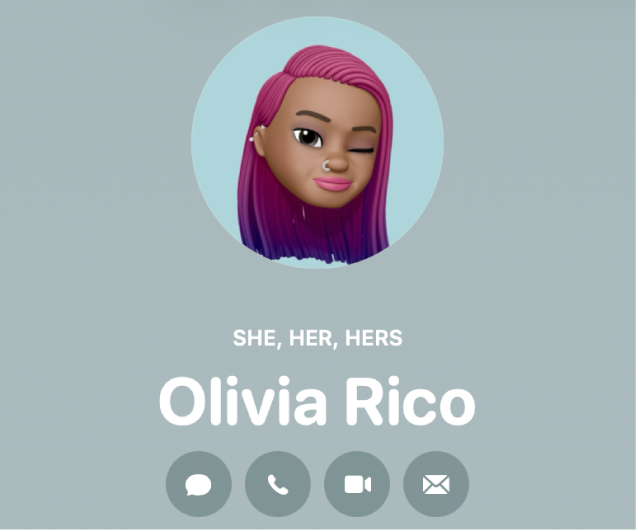
Opomba. ko svoje podatke za stik delite prek aplikacije Stiki, se zaimki privzeto ne posredujejo. Ko delite podatke za stik drugih oseb, se njihovi zaimki nikoli ne posredujejo.
Za dodajanje slike kliknite krog ob imenu stika.
Kliknite Dokončano, da shranite spremembe.
Opomba. če uporabljate račun Exchange, lahko te vizitke vsebujejo le tri e-poštne naslove, medtem ko je število telefonskih številk, imen, naslovov za pošiljanje sporočil in naslovov omejeno.
Ko se v isti račun Apple vpišete v vseh svojih napravah Apple in v nastavitvah iCloud vklopite Stike, postanejo vaši stiki na voljo v vseh vaših napravah, spremembe stikov v posamezni napravi pa se pojavijo tudi v drugih.